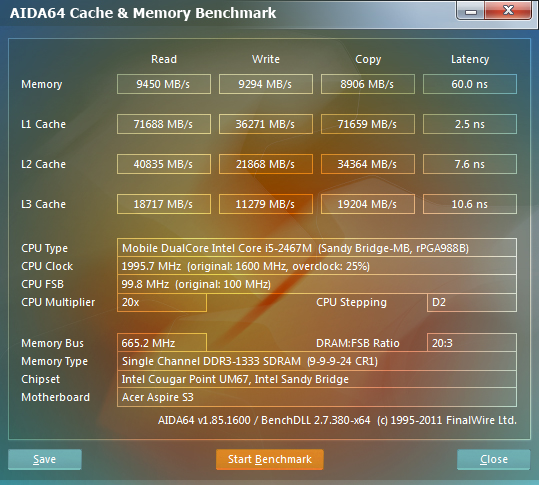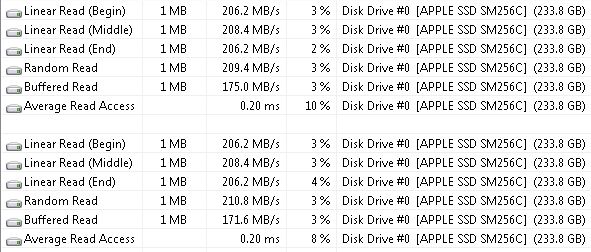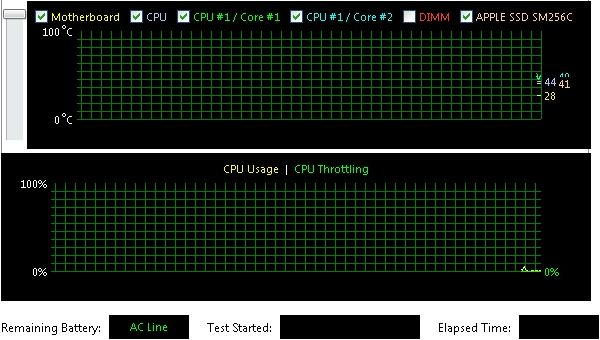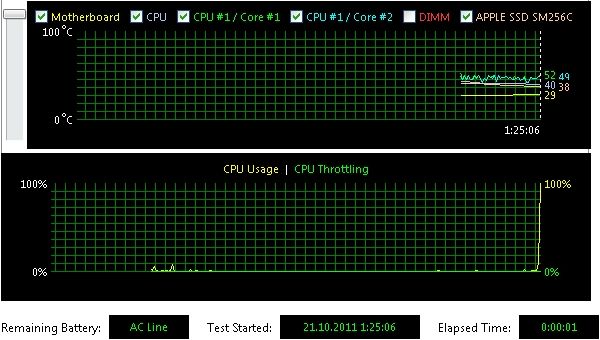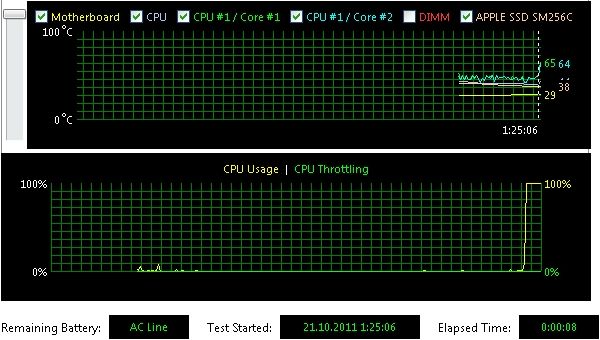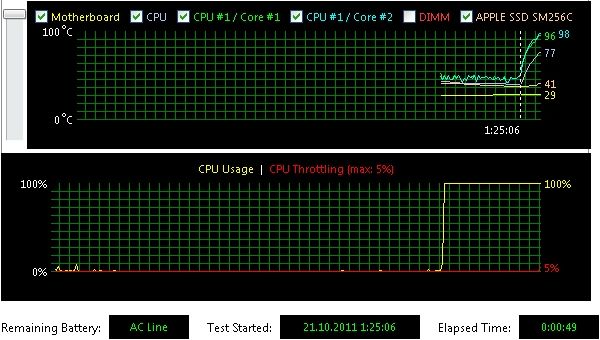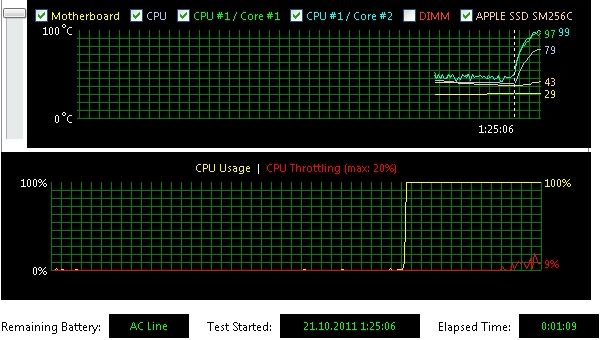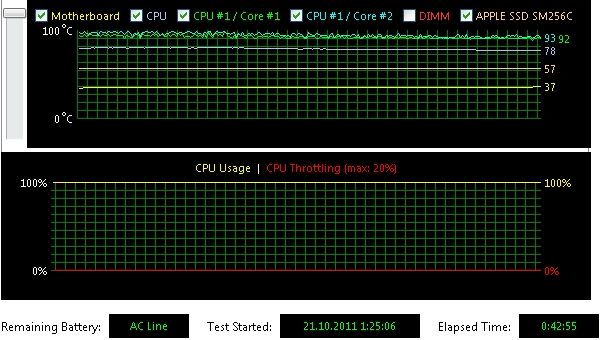- Выбор современного ультрабука — MacBook vs . ?
- Как выглядит ультрабук в сравнении с конкурентами и аналогами? Сравнение с MacBook Air и ASUS U36sd
- Acer Aspire S3 vs Apple MacBook Air
- Корпус
- Эргономика, расположение портов
- Клавиатура, дополнительные клавиши, тачпад
- Производительность и автономность
- Поведение системы под нагрузкой, нагрев и шум
- Удобство
- Бонус: сравнение с ASUS U36sd
- Выводы
Выбор современного ультрабука — MacBook vs . ?
История ультрабуков начинается с далекого 2008 года, когда Стив Джобс достал из папки для бумаг первый Macbook Air. Это было очень странное для 2008 года устройство — без дисковода, легкое и тонкое, достаточно слабое и очень дорогое(1700 долларов за простейшую версию — сейчас за эти деньги можно купить топовый 13″ Macbook Retina!) Но именно этот ноутбук положил начало новой линейке устройств — ультрабуков, являющихся по сути результатом скрещивания нетбуков и ноутбуков. От нетбуков было позаимствовано время автономной работы(от 6 часов при средней нагрузке) и компактность(толщина не более 20 мм при весе не более 2 кг и диагонали не больше 14″;), от ноутбуков — производительность(используются пусть и более слабые версии процессоров, чем в обычных ноутбуках, но все же они на порядок мощнее чипов в нетбуках) и полноразмерную клавиатуру(да, без цифрового блока, но если отбросить несколько исключений клавиши имеют размеры не менее 15х15 мм и расположены в 6 рядов).
Ультрабуки хорошо прижились и даже почти вытеснили нетбуки с рынка, сейчас в продаже по данным яндекс.маркета находится больше 300 моделей! Увы, очень многие производители нечисты на руку, пытаясь сэкономить на важных деталях. И если в ноутбуках стоимостью в 300-600 долларов это нормально, то в ультрабуках стоимостью в 1000 долларов это просто нонсенс. Поэтому пройдемся по основным деталям и посмотрим, кто, где и в чем мухлюет(я не буду приводить конкретные модели — они быстро уходят с рынка, так что просто проверяйте наличие или отсутствие «особенностей» в нужной вам модели по обзорам или сами, в магазине):
- Корпус и петли.
Ультрабуки — устройства, которые берут для постоянного ношения с собой. Поэтому корпус должен быть максимально жестким и крепким — то есть металлическим. Увы, даже в топовых ультрабуках за 1500 долларов мы видим металлическую крышку, металлическую область под руками . и пластиковое днище. Это выглядит как банальная экономия, причем копеечная. И, увы, именно это портит всю эргономику — ведь пластик более мягкий и хрупкий материал чем металл, поэтому достаточно взять такой «слоеный» ультрабук одной рукой за край как тут же слышны хруст и потрескивание. Да и при падении такая крышка легко раскалывается(когда на металле остается максимум вмятинка). И если вы думаете что пластиковое днище стоит копейки, то я вас разочарую — купить его в РФ почти нереально, а ценники на интернет-аукционах начинаются от 50 долларов(да-да, почти 2 тысячи рублей за кусок пластика!) Так что если вы не очень аккуратно обращаетесь с ноутбуком — имеет смысл откзазаться от моделей с пластиковым днищем.
Второе — петли. 2016 год. До сих пор только макбуки легко открываются одной рукой. У других моделей это выглядит как-то так: тест на «макбучность» . Тут просто без комментариев — неужели так трудно сделать петли нормальной жесткости?! Не то что бы это особо мешало, но все же мы рассматриваем премиальные ультрабуки.
Выходы и порты.
Даже с учетом облачных технологий, передачи файлов и синхронизации по Wi-Fi физическое подключение остается доминирующим и не собирается исчезать. Минимумом на данный момент можно считать наличие пары USB 3.0, картридера для SD-карт, мини-джека для подключения наушников и HDMI-выхода для подключения мониторов. К счастью, большинство ультрабуков этим набором оснащено, хотя есть и исключения — в основном это новые Macbook 2016 года, оснащенные 2-4 универсальными USB-C. Да, мало кто сомневается что в будущем такой формат будет доминирующим, но сейчас это тянет за собой много проблем: хотите подключить обычную флешку? Покупайте переходник. Фото скинуть с SD-карты? Аналогично. Монитор подключить? Ну вы поняли. К счастью уже есть в продаже универсальные доки, которые подключаются к 1-2 портам USB-C и дают весь спектр других портов, даже VGA и Ethernet — но это не избавляет от проблем подключения устройств вне дома. Так что если вы часто что-то подключаете к устройству — новые Macbook не для вас, благо другие производители пока не особо рвутся менять все порты на USB-C: во многих ультрабуках уже есть 1-2 таких порта, но в основном используются старые добрые USB-A, картридеры и HDMI-выходы.
Клавиатура и тачпад.
Тут в основном все хорошо — уже нет премиальных ультрабуков без подсветки клавиатуры, тачпады подросли до размера макбуковских и даже обазвелись 3-4 пальцевым мультитачем. Увы — ложки дегтя тут тоже есть. Самая основная — отсутствие жесткой подложки под клавиатурой в особо тонких моделях, из-за чего центральные клавиши нажимаются глубже, чем более близкие к краям. При печати очень сильно сбивает, так что всем, кто много печатает — обязательно напечатайте хотя бы пару строчек кода перед покупкой. Зачем так делают лично мне не совсем понятно — достаточно поставить тонкую металлическую пластинку толщиной в полмиллиметра. Она и вес не особо увеличит, и толщину тоже. Видно опять жадность. С тачпадами, увы, все та же старая проблема — чем дальше от центра тачпада тем хуже чувствительность, поэтому не удивляйтесь что у вас не получается провести трехпальцевый жест с краю — это нормально, но в центре тачпады должны четко отрабатывать нажатия. Еще один недостаток — отсутствие олеофобного покрытия, из-за чего достаточно поработать с тачпадом минут десять и жир можно стирать килограммами. Увы, пока что это покрытие наносится только на эппловские тачпады. В общем тут все индивидуально, и не стоит полагаться в этом пункте на обзоры — не поленитесь, сходите в магазин и проверьте сами.
Дисплей.
Я уже писал статью про дисплеи, повторяться не буду. Самое основное — не берите варианты где разрешение выше FHD — этого более чем достаточно на 13″ и с таким разрешением еще более-менее нормально работает масштабирование на Windows, да и этим матрицам уже несколько лет, и детстких болезней у них нет. На макбуки это, разумеется, не распространяется — там весь софт заточен под 2К-разрешение, да и матрицы отбираются самые лучшие.
Система охлаждения.
Вот это бич всех компактных устройств. И хотя отвести нужно всего 20 ватт лажают тут почти все — редкий ультрабук в нагрузке не греется больше чем до 90 градусов и не шумит как взлетающий самолет. Поэтому тут критерии жесткие — если кулер 1 то его диаметр не менее 40 мм, если два — то тут любые(обычно ставятся 30 мм). Длина термотрубок чем меньше тем лучше(идеал — меньше 5 см). Удивляют производители, ставящие один 30 мм кулер и тянущие термотрубку на другой конец ультрабука к процессору — получается что он охлаждается почти что пассивным охлаждением, чего крайне мало для отвода 20 ватт. Идеальная схема — процессор ровно посередине между кулерами, и их соединяет одна/две термотрубки — такую модель можно встретить в Asus Zenbook и Macbook 2016 и именно они показывают наименьшую температуру под нагрузкой.
Насчет шума — это еще одна крайне неприятная особенность ультрабуков на Windows(за исключением тех, которые имеют пассивные системы охлаждение — но там и производительность соответственно «пассивная»;). Даже при минимальной нагрузке, когда нужно отвести всего пару-тройку ватт и с этим отлично справляется термотрубка кулер все равно работает. А если их два то можно просто вешаться — гуглите проблему «fan noise», она есть почти у всех моделей. Единственное решение — программы типа Notebook Fan Control, но они обычно плохо работает с встроенными программами Power Management, так что здесь палка о двух концах — или тишина, или таблички типа «проблема с системой охлаждения» каждый час. Так что если любите тишину — берите макбуки, они включают кулеры лишь при достижении температуры в 80-85 градусов что гарантирует полную тишину при средней нагрузке. Понятное дело что при тяжелой нагрузке кулер включится и будет шуметь, но тут уж ничего не поделаешь — это цена за относительно мощный процессор и видеоядро.
Процессор, видеокарта и ОЗУ.
Большинство ультрабуков традиционно имеют 15ваттные процессоры Intel с интегрированным видеоядром. Чисто теоретически это неплохое по мощности решение — процессор находится на уровне полноценных Pentium и даже Core i3, видеоядро должно тягаться с простейшей дискретной графикой от Nvidia и AMD. Но на деле все гораздо хуже — для полноценной работы процессора на максимальной частоте ему требуется уже 15-20 ватт. Видеоядру требуется столько же. Так что для полноценного использования всех ресурсов требуется теплопакет минимум в 30 ватт, то есть в два раза больше! Так что под комплексной нагрузкой(в тех же играх) процессор с трудом работает на 1.5 ггц, видеокарта тоже процентов 30-40 частоты теряет. И в итоге реальная производительность оказывается на уровне ноутбуков с ценой раза в 2 ниже. Но это, в принципе, ожидаемо — никто не берет ультрабуки для тяжелой работы.
Тут есть два приятных исключения — это Macbook и ультрабуки с дискретной графикой. Первые имеют процессоры с теплопакетами в 28 ватт(но эппл его увеличивает до 32), что позволяет и процессору, и видеокарте почти не ужиматься. А вторые позволяют использовать все 15 ватт теплопакета только процессору, ведь вместо интегрированного видеоядра работает дискретная видеокарта. Правда у такой схемы есть существенный минус — на пике энергопотребление заходит за 50 ватт, что разряжает аккумулятор буквально за час. Ультрабуки же без дискретной видеокарты под нагрузкой живут вдвое, а то и втрое дольше. В общем если берете ультрабуки без дискретной видеокарты то имейте ввиду — на высокую производительность рассчитывать не стоит.
Насчет ОЗУ все просто — минимум в 4 Гб ставят уже все, если нужно больше — есть варинаты с 8 и даже с 16 Гб, причем в половине случаев заменить можно самому, что дешевле. Если ультрабук с интегрированной видеокартой и вы планируете работать с графикой — следите чтобы ОЗУ было двухканальной, ведь видеокарта использует ее как видеопамять — одноканальная ОЗУ снизит и без того невыдающуюся производительность видеокарты на 30-40%.
Аккумулятор.
Традиционная проблема пожалуй всех современных портативных устройств. И особенно сильно она касается ультрабуков — если в нетбуках со сравнимым объемом корпуса стоят всего 2-4 ваттные процессоры, и хороший 40 ваттный аккумулятор позволит работать до 10 часов и для него есть место, а в ноутбуках аккумулятор является по сути источником бесперебойного питания на случай отключений света(40-50 минут под нагрузкой и 2-3 часа в интернете — просто смешно, но большего в принципе никто не требует), то в ультрабуках есть жесткий критерий — не менее 6 часов интернет-серфинга. Увы, соблюдать его получается не у всех. Традиционно в этом плане на первом месте макбуки, но тут дело касается даже не сколько оптимизации, сколько емкости и размеров — он там занимает от 50 до 90%(!!) объема всего корпуса и имеют гигантские емкости в 60-100 Втч, обеспечивая 8-10 чсов работы. Так что если вы не хотите работать на энергосберегающем режиме с минимальной яркостью подсветки — следите чтобы емкость аккумулятора была никак не меньше 50 Втч — это даст вам под средней нагрузкой и невырвиглазной яркости экрана 6-7 часов работы.
2016 год. В ультрабуки стоимостью 1000 долларов ставят. 500 Гб жесткие диски с 5400 об/м, которым десять лет в обед. Они тормозят всю систему, и очень существенно — время загрузки даже с простейшим SSD будет в 3-5 раз быстрее. Плюс они шумят и греются, что противопоказано в мобильном устройстве. Так что брать модели с жестким диском имеет смысл только если вы его тут же поменяете на SSD, а диск будете использовать как внешний — это позволит получить и много памяти, и сэкономить(производители обычно оценивают SSD на 20-30% дороже рынка).
Рабочий минимум — это 128 Гб SSD(мы же не рассматриваем всерьез ультрабуки для игр, правда?). Нужно больше — 256 и 512 Гб модели к вашим услугам, но если нужно еще больше — имеет смысл взять модель с 128 Гб SSD, купить терабайтовый SSD и поменять самому, а старый SSD продать или сделать внешим — так выйдет гораздо дешевле. На характеристики SSD смысла смотреть нет — ультрабук не сможет его нагрузить под завязку, железо не то, а разница с HDD все равно будет разительной. Особое место тут занимает Apple — в новых макбуках SSD быстрее чем может измерить тестовая программа(свыше 2.5 Гб/с!), однако на деле прирост скорости от такого SSD не ощущается — но все может измениться в будущем.
Что же мы видим в итоге? Apple начала эстафету 8 лет назад, и палочку у нее пока еще никто не отнял. И если бы не отсутствие портов то Macbook 2016ого года можно было бы назвать идеальным, но что есть то есть. Да, многие компании(Asus с Zenbook или Dell с XPS) смогли приблизиться к макбукам, но идеал пока что недостижим по многим параметрам(таким как время автономной работы, клавиатура, корпус, тачпад, экран, охлаждение), но все же в чем-то они смогли стать лучше(производительность графики в моделях с Nvidia 940M, порты), так что выбор все же не так однозначен.
Источник
Как выглядит ультрабук в сравнении с конкурентами и аналогами? Сравнение с MacBook Air и ASUS U36sd
Итак, программа Intel по созданию нового типа ноутбука — ультрабука — подошла к логическому завершению: на российский рынок вышел первый ультрабук, Acer Aspire S3. В ближайшее время начнутся продажи ультрабуков ASUS.
Напомню, концепция ультрабука как тонкого и легкого, но при этом производительного ноутбука была сформулирована Intel. Слово «ультрабук» зарегистрировано Intel в качестве торговой марки, компания разработала список обязательных требований и рекомендаций к конструкции и внешнему виду устройств, она же координирует деятельность производителей ноутбуков по выпуску конкретных ультрабуков. В теории всё это выглядит интересно, но с практической точки зрения есть ряд вопросов технического и идеологического свойства. В частности, в материале, посвященном ультрабукам, был поднят важный вопрос: насколько вся концепция ультрабуков «списана» с единственного ноутбука Apple MacBook Air?
В принципе, в обзоре Acer Aspire S3 мы уже отмечали, что этот ультрабук вовсе не выглядит как клон Air, у него свой внешний вид и своя функциональность. Да и вообще, у выходящих на рынок моделей есть своя специфика, поэтому сходство с функциональностью и позиционированием MacBook Air в них не так заметно, как в исходной концепции.
В общем, мы решили не останавливаться на теоретических выкладках, а сравнить Aspire S3 с MacBook Air лицом к лицу и выяснить, насколько они похожи.
Кроме того, мы сравнили его с ASUS U36sd, который в тот момент был у нас в лаборатории. Хотя он тоже позиционируется как тонкий и легкий, но построен по традициям и канонам обычного ноутбукостроения.
Acer Aspire S3 vs Apple MacBook Air
Aspire S3 мы сравнивали с последним поколением MacBook Air 13, вышедшим на рынок в 2011 году, в котором установлен уже процессор Intel Core i5-2557M. На «нашем» MacBook Air 13 уже была установлена Windows через Boot Camp (с уничтожением оригинальной ОС), но не без ложки дегтя — как-то неправильно встали драйверы, поэтому я не могу гарантировать, что правильно работал тачпад (вроде бы драйвер был установлен, но в работе были проблемы). Кроме того, мне кажется, что не совсем правильно работали механизмы энергосбережения (не был установлен драйвер для SM-контроллера), из-за чего могло неправильно рассчитываться время работы от батарей, а, как выяснилось, скачать драйверы можно только из OS X и других способов получить их Apple не предоставляет.
Корпус
До того, как я повертел оба ноутбука в своих руках, мне казалось, что Aspire S3 очень сильно похож на MacBook Air. Во-первых, сама формулировка концепции ультрабука: требования к нему, такое впечатление, списывались с характеристик вышедшего гораздо раньше MacBook Air. Во-вторых, на промофотографиях перепевы особенностей дизайна Air тоже были очень заметны.
Тем интереснее было положить два ноутбука рядом и посмотреть, насколько они похожи.
Должен сказать, что после очного сравнения я поменял свое мнение: на самом деле, MacBook Air и Acer Aspire S3 производят разное впечатление, поэтому при их выборе пользователи будут руководствоваться разными соображениями.
Если положить закрытые ноутбуки рядом, то они не производят впечатления близнецов или клонов. MacBook Air — яркий, со стремительными линиями, острыми резкими гранями и подчеркнуто клиновидной формой корпуса. Aspire S3 выглядит более округлым и спокойным.
Во многом разница объясняется и разными цветовыми решениями корпусов: очень яркий, почти белый алюминиевый MacBook Air прямо притягивает взгляд, где бы он ни находился, сразу обращает на себя внимание. Спокойный серый оттенок Acer Aspire S3 расслабляет.
Если открыть крышки и посмотреть на ноутбуки в рабочем состоянии, то впечатление примерно сохраняется. MacBook Air производит очень яркое впечатление, тогда как Aspire S3 настраивает на спокойный лад.
Обратите внимание на сочетание цветов корпуса и клавиатуры у обоих ноутбуков: мягкий переход от серого к серому у Acer (и на этой фотографии клавиатура выглядит ярче, чем в жизни) и контраст белый-черный у MacBook Air.
Aspire S3 использует экран 16:9, а MacBook Air — 16:10, т. е. экран у MacBook чуть короче по горизонтали и чуть больше по вертикали. Поэтому у ноутбуков разные пропорции корпуса.
Однако из-за разницы в конструкции петель открытые ноутбуки имеют одинаковую высоту.
Кстати, обратите внимание на разницу в конструкции крышки, ее хорошо видно на фотографии. У Acer ободок вогнутый, что создает ощущение щели между корпусом и крышкой, когда ноутбук закрыт. За него же цепляешься пальцем, поднимая крышку. В крышке MacBook сделана резиновая противопыльная окантовка. Рамка у MacBook Air толще, чем у Acer.
Подробнее рассмотрим петельный узел, на котором держится крышка.
С одной стороны, некоторые элементы петельного узла компания Acer, скорее всего, заимствовала у Apple. Обычно в ноутбуках используется две петли по углам корпуса, здесь же у обоих ноутбуков одна большая петля по центру. Однако у MacBook ось поворота находится в корпусе, а петля выступает вниз из крышки — поэтому экран отводится назад (сейчас во многих ноутбуках используется такая же конструкция, это называется г-образная петля). А у Aspire S3 ось петель проходит через крышку, т. е. вынесена вверх из корпуса, так что при открытии крышка поворачивается относительно нее вверх.
Вид сзади. В Air черный элемент закреплен к крышке и при открытии поворачивается вместе с ней. В Acer это часть корпуса (в ней реализована выхлопная решетка вентиляции), А ось петли проходит в верхней части черной вставки — на уровне крышки.
На двух фотографиях видно, насколько гармонично смотрится MacBook Air с закрытой крышкой.
Как я уже отмечал, из-за разных петельных узлов в открытом положении ноутбуки одинаковы по высоте, хотя при одинаковой конструкции петель Aspire S3 был бы ниже.
Обратите внимание, что верхний край матрицы у обоих ноутбуков на одинаковом уровне, но при этом глубина корпуса у Aspire S3 меньше.
На данный момент мне сложно дать сравнительную информацию по прочности корпуса. Я точно знаю, что у многих знакомых MacBook Air «летали» со стола на пол и, как правило, выдерживали падение, но я не знаю, как именно они падали (у меня, например, ноутбук упал об кресло и на пол — один раз нормально, второй раз сломался угол корпуса). Чисто по моим субъективным ощущениям, Acer Aspire S3 мне показался более хлипким, особенно корпус. Там есть пластиковые детали, и мне показалось, что есть небольшой люфт пластика. Возможно, при падении он пострадает сильнее, чем металлический Air. Но на данный момент это голые рассуждения без каких-либо фактов.
Крышки у обоих ноутбуков тонкие, и за счет этого могут «играть» на изгиб. Однако от прямого давления защищают матрицу очень хорошо.
Подводя итог сравнения корпусов, действительно отмечаешь, что во внешнем виде двух ноутбуков действительно много общего:
- тачпад;
- похожая конструкция петельного узла;
- общая идея тонкого, сужающегося к передней части корпуса.
Тем не менее, общее впечатление, которое ноутбуки производят на пользователя, существенно отличается.
В общем, после очного сравнения MacBook Air и Acer Aspire S3 у меня осталось следующее впечатление: несомненно, в рамках проекта Ultrabook конструкторы и дизайнеры Acer много смотрели на продукт Apple. Вот только отталкиваясь от технических и стилистических решений MacBook Air, они создали свой ноутбук со своей спецификой. И эта специфика не позволяет назвать Aspire S3 клоном MacBook Air. Скорее, клоном MacBook Air является сама концепция ультрабука в том виде, в котором она сформулирована Intel.
На мой взгляд, Acer удалось создать свой симпатичный и весьма самобытный продукт. В других условиях я бы порадовался за производителя, выдавшего интересную, пусть и нишевую модель. Однако если рассматривать его в качестве одного из представителей семейства ультрабуков от Intel, то картина меняется.
Эргономика, расположение портов
По удобству расположения портов и вообще работы с ними Air далеко впереди. Для сравнения посмотрим на два ноутбука, что называется, совсем близко. Вот фотографии сторон корпуса с разъемами:
Задняя грань корпуса:
По опыту общения с обоими ноутбуками могу сказать, что с расположенными на боковых гранях портами работать гораздо удобнее. Вставить в Air флешку — дело секунды, тогда как в Aspire S3 каждый раз сталкиваешься с большими сложностями.
Отдельной похвалы заслуживает магнитный штекер питания Air. С точки зрения эргономики это решение гораздо проще в работе и удобнее, чем даже ноутбуки с удачно расположенными портами. Просто приставляешь штекер к порту — и готово. Не надо с усилием пихать его внутрь, причем от этого усилия часто еще и ноутбук может двигаться по столу. В Aspire S3, даже по меркам обычных ноутбуков, штекер питания расположен очень неудобно: чтобы подключить питание, надо каждый раз лазить за матрицу.
В то же время с точки зрения набора портов у Aspire S3 есть существенный плюс. В MacBook Air включили перспективный, но пока мало распространенный интерфейс Thunderbolt. Да еще и без переходника в комплекте. А в Aspire S3 — очень распространенный сейчас HDMI, причем обычный разъем, а не мини. Поэтому его можно сразу, где угодно и без всяких переходников подключать к любому монитору или телевизору — так что с этой стороны он гораздо удобнее в использовании.
Клавиатура, дополнительные клавиши, тачпад
По ощущениям клавиатуры похожи. И Apple, и Acer пришлось радикально сократить глубину нажатия, поэтому клавиатура по ощущениям сильно отличается даже от ноутбучных. Однако удобство печати от этого не пострадало: на обеих клавиатурах очень удобно печатать в высоком темпе. Правда, у меня (опять же, на обеих клавиатурах) проскакивали опечатки из серии «не сработало нажатие». Но я вообще слабо давлю на клавиши при печати.
На мой взгляд, у Acer Aspire S3 клавиатура чуть более четкая и, что важнее, более тихая — цокот клавиш у Apple MacBook Air громче.
Если переходить к раскладке, то Air однозначно выигрывает по качеству реализации курсора. В Aspire S3 он сделан очень плохо: маленькие скученные клавиши, пользоваться которыми сложно и неудобно. В противовес этому, раскладка MacBook Air имеет несколько особенностей, которые значительно затрудняют работу с ней. В частности, перепутаны местами Ctrl и Fn, а рядом с Ctrl сразу идет Alt (здесь, разумеется, нет кнопки Windows). А дальше — еще одна дополнительная клавиша, на этот раз чисто маковская. Но самой главной особенностью MacBook Air является клавиша включения, расположенная в клавиатуре на месте клавиши Del. Если вы привыкли пользоваться Delete, то для вас работа с MacBook Air будет настоящим мучением — как для меня. Спасало только то, что для выключения ноутбука клавишу нужно не просто нажать, но и слегка придержать — поэтому ноутбук уходил в сон не каждый раз, как я пытался стереть букву. Разумеется, любители Air скажут, что к такому расположению быстро привыкаешь. Возможно. Но мне было неудобно, к тому же, палец может соскользнуть даже с BackSpace. Также очень сильно мешает узкий вертикальный Enter и лишняя клавиша между Shift и Z, которой практически никто никогда не пользуется.
При переходе на MacBook это очень сильно путает, а потом еще больше вы путаетесь, переходя обратно на другой ноутбук. Так что тем, кто активно пользуется клавиатурой (или имеет несколько устройств), это обязательно надо учитывать.
Так как конструкторы Acer не решились вставлять кнопку питания в клавиатуру, перед ними встала сложная задача — куда её все-таки деть. В результате ее расположили в черной вставке над клавиатурой, но т. к. места на горизонтальной поверхности над клавиатурой не было, пришлось поставить ее вертикально. Решение, на мой взгляд, любопытное и оригинальное, но неудобное в работе. Пользоваться клавишей неудобно, особенно если стоишь над ноутбуком. Хотя в принципе нужна она не так и часто: ноутбук засыпает и просыпается сам при открытии/закрытии крышки, а усыплять его можно и клавиатурным сочетанием.
По дополнительным клавишам примерный паритет, хотя если использовать OS X, то MacBook Air удобнее за счет выделенных кнопок управления приложениями.
С тачпадом сложная ситуация, т. к. я не могу ручаться за точность настроек тачпада в MacBook Air. Однако у меня с ним были те же проблемы, что и обычно с другими тачпадами: он реагирует на легкие касания ладонью при печати и сбивает место печати, хаотически перенося курсор по экрану. Эта проблема проявилась у обоих тачпадов.
У MacBook Air тачпад не всегда реагировал на двойной щелчок с залипанием (он нужен, например, при переносе иконок или окна), закономерность, когда это происходит, а когда — нет, я не смог выделить.
Экран и звук
В этой категории однозначная победа MacBook Air, причем с большим отрывом. Во-первых, у него экран ярче. Во-вторых, что важнее, гораздо лучше углы обзора. Темные или светлые оттенки начинают выцветать уже на довольно больших углах обзора, если угол изменяется ненамного, то проблем при просмотре кино нет. У Aspire S3 на этом фоне картинка тусклая и блеклая, углы обзора по вертикали плохие. У обоих ноутбуков экраны глянцевые. Выключенный Air отражает источники света с очень сильным фиолетовым оттенком.
У обоих ноутбуков экраны глянцевые со всем букетом недостатков в виде склонности отражать все и вся поверх картинки.
Что касается звука, то и здесь Air лидирует с серьезным отрывом. Вообще, у Air интересно расположены колонки — в корпусе, там же, где решетки вентиляции, т. е. между корпусом и петельным узлом. Поэтому звук получается интересный — непонятно откуда идет. Колонки играют очень громко (хотя на максимуме начинают уже хрипеть), качество звука неплохое. Про Aspire S3 этого не скажешь — колонки выведены на дно, и работают, скажем так, не очень хорошо. Для кино и музыки этот ультрабук не очень подходит.
Производительность и автономность
Первый и самый сложный вопрос — а нужно ли замерять ее вообще? Дело в том, что в обоих ноутбуках установлены близкие по характеристикам процессоры, причем их выбор производится точно не в зависимости от скорости. Не думаю, что небольшая разница в скорости станет для кого-то реальной причиной выбора между ультрабуком или MacBook Air.
Тем не менее, чисто из академического интереса, давайте посмотрим, что нам могут предложить оба ноутбука.
Итак, в S3 установлен процессор Intel Core i5-2467M, в MacBook Air — Core i5-2557M. Разница, в соответствии со спецификациями, составляет 100 МГц (1600 против 1700 МГц) в номинальном режиме и 400 МГц (2300 против 2700 МГц) — в разогнанном. Кстати, напоминаю, это максимальные цифры при загруженности одного ядра, если загружены все четыре — уровень разгона будет меньше. Остальные характеристики одинаковые, вплоть до рекомендованной цены (и там, и там 250 долларов). TDP у обоих процессоров тоже одинаковый и составляет 17 Вт.
Для Acer Aspire S3 мы будем брать данные из обзора этой модели.
Итак, в простое частота у обоих процессоров 800 МГц . Aspire S3:
В общем, практически то же самое. Хотя напряжение у Air немного меньше.
Посмотрим на производительность подсистемы памяти.
Память у Aspire S3 работает в одноканальном режиме, из-за чего скорость работы именно с памятью получается невысокой.
Air получает также большое преимущество в скорости работы с кэшем разных уровней. Происходит это, видимо, потому, что 2467М разогнался всего до 2 ГГц (25% прироста по данным нашего теста), а вот 2557М — до 2,4 ГГц (41% прироста).
Ну и последний интересный момент — скорость жесткого диска, т. е. в нашем случае твердотельного SSD.
Посмотрим, как ведет себя твердотельный накопитель в MacBook Air.
Результаты вполне нормальные для SSD, хотя немного отстают от самых современных и самых совершенных накопителей.
На всякий, перепроверим данные в другой утилите.
Ага… а здесь скорость показывается гораздо ниже. Впрочем, сравнивать не с чем, так что оставим результаты любителям этой тестовой утилиты.
В Aspire S3, напомню, установлен жесткий диск, а SSD используется только для кеширования данных, как накопитель в системе он недоступен.
Поведение системы под нагрузкой, нагрев и шум
Итак, один из интересных моментов сравнения: что происходит с обеими системами под нагрузкой, насколько велика между ними разница.
В простое все предсказуемо:
Уровень температуры очень невысокий. Кстати, система имеет мониторинг температуры SSD. Включаем нагрузочный тест:
К 15-ой секунде начинает вырисовываться интересная и неприятная тенденция.
Почему-то существенно расходятся данные по температуре ядер и процессора в целом. Напомню, примерно такую же ситуацию мы наблюдали у Toshiba Qosmio F750.
К 30-й секунде теста разница составляет уже 20 градусов. Причем температура ядер уже подбирается к максимально допустимой отметке в 100 градусов.
46-я секунда теста:
Температуры ядер уже почти на критической отметке! При этом показывается, что температура процессора всего 75 градусов.
Бах! Начался троттлинг процессора. От MacBook Air я такого не ожидал…
Через 1 мин. 10 сек. после начала теста троттлинг продолжается, съедая производительность процессора. Температуры ядер в опасной зоне с температурой 99 градусов. При этом температура процессора отображается неправильно как 79 градусов. А что же делает при этом Turbo Boost?
А Turbo Boost работает на максимально доступной частоте и не собирается ее снижать. Для него все выглядит очень хорошо. Кстати, обратите внимание на значение вольтажа под нагрузкой.
В дальнейшем Turbo Boost немного понервничал при пересечении уровня температуры процессора отметки в 80 градусов и опустил уровень разгона до 2,2 ГГц, но потом восстановил его и держал до конца теста. График температуры при этом выглядел вот так:
Через 42 минуты после начала теста Turbo Boost почему-то снизил значение частоты до номинала:
Хотя графики температуры в этот момент как раз были довольно стабильными.
Через 48 минут мы остановили тест.
Зачем мы держали ноутбук под нагрузкой почти 50 минут? Чтобы посмотреть, насколько работающий процессор разогреет корпус.
Вообще, MacBook Air очень холодный при простое за счет того, что тепло передается на корпус и эффективно рассеивается. При краткосрочных нагрузках корпус не успевает нагреться и ноутбук в целом остается холодным. Но вот если Air находится под нагрузкой долгое время… Во-первых, при этом начинает громко выть система вентиляции. Причем это именно вой, а не шорох, довольно неприятный для слуха. Во-вторых, в MacBook Air хитроумная система: воздух выбрасывается в пространство между петлей и корпусом. Это хорошо эстетически — нет никаких решеток на корпусе. Думаю, в техническом плане решение (возможно) потише и туда меньше забивается пыль. Главные минусы тоже очевидны. Во-первых, мне кажется, что воздух тормозится, создается ненужное противодавление и снижается эффективность продувки. А во-вторых, горячий воздух нагревает петлю, основание экрана и, самое главное, нижнюю часть корпуса. После 45 минут нагрузочного теста задняя часть корпуса (в т. ч. дна) MacBook Air сильно и неприятно нагрелась. Мне уже было некомфортно держать его на коленях.
Acer Aspire S3 в этом плане выглядит предпочтительнее — хотя жужжит вентилятором примерно так же, как MacBook Air, но корпус у него практически не нагревается, и под нагрузкой он остается довольно прохладным.
В общем, по нагреву и шуму Apple MacBook Air, на мой взгляд, выглядит хуже: у него есть проблема с перегревом и троттлингом процессора, при длительной нагрузке греется корпус .
Несколько неправильно сравнивать американскую цену на Apple MacBook Air (1300 долл.) и российскую на Acer Aspire S3 (32 000 руб.). Сравнивать стоит либо американские цены, либо российские. Правда, при сравнении российских цен надо учитывать довольно странное и непрозрачное ценообразование Apple. Но вещи таковы, какие они есть.
К тому же, не стоит забывать, что мы сравниваем основную конфигурацию Apple MacBook Air (со 128 ГБ SSD) и самую упрощенную и дешевую конфигурацию Acer Aspire S3, где установлен гибридный диск. Топовая конфигурация Aspire S3, скорее всего, по стоимости будет приближаться к Air, при этом она будет немного более быстрой, но сохранит большинство минусов базовой модели. При цене почти в 2 тысячи долларов это непременно заставит задуматься.
Итак, в США разница в цене между теми моделями, которые мы сравнивали, составляет примерно 400 долларов (900 против 1300). На мой взгляд, это существенная разница, и из-за нее устройства попадают в разные категории, причем в США тонкий и легкий Aspire S3 уже можно отнести к массовым моделям, в отличие от Air. При такой разнице в цене пользователь уже вполне может задуматься, а стоят ли 400 долларов переплаты тех преимуществ, которые есть у Air? В России даже при цене в 32 000 руб. этот ноутбук уже выйдет за пределы массового сектора.
Удобство
Попытаемся открыть крышку, и сразу наталкиваемся на первое существенное различие в эргономике. У MacBook Air передняя грань практически острая. Однако в корпусе сделан вырез, в этом месте очень удобно подцепить крышку и поднять ее. Но самое главное — когда ноутбук стоит на столе, а вы тянете крышку вверх, то поднимается крышка, а корпус остается стоять на столе.
У Acer Aspire S3, как и практически у любого другого ноутбука, цепляться приходится за щель между корпусом и крышкой. Кстати, если вы будете засовывать ноутбук в сумку, как MacBook Air, то в эту щель может что-то попасть. В моем случае (и с другим, но похожим ноутбуком) внутрь попал компакт-диск и вышиб клавишу, которую я потом защелкнул на место. Хорошо, что не поцарапал экран. С MacBook Air такая ситуация в принципе невозможна.
Ну и основное: когда вы поднимаете крышку у Aspire S3, то со стола поднимается весь ноутбук. Открыть Aspire S3 можно только двумя руками, характерным жестом Самсона, раздирающего пасть льву. Кстати, это уже отмечалось в обзоре — при печати крышка Aspire S3 неприятно колеблется из-за слабой удерживающей силы петель, хотя ход у них туже, чем у MacBook Air.
Intel называет одним из преимуществ ультрабуков очень быструю отзывчивость. В частности, ультрабук очень быстро должен возвращаться из состояния сна к рабочему состоянию. Если честно, в реальности я особых преимуществ от нее не заметил. Действительно, у меня на чистой системе и с минимумом запущенных приложений ноутбук включался мгновенно: пока открыл крышку и отрегулировал ее положение — на мониторе уже экран блокировки. Но MacBook Air и второй участник «забега», ASUS U36sd, вели себя так же. Правда, они пробуждались из режима сна, а не из гибернации, как Acer.
Вообще, мне кажется, что с InstantOn что-то не так на уровне задумки. Даже сами маркетологи, продвигающие эту технологию, говорят, что хотели сделать, как в планшетах на ARM. Другими словами, устройство можно на неделю оставить, потом запустить — и оно включится мгновенно, и батарейка совсем не села… На мой взгляд, это похоже на бездумное копирование функциональности одного устройства в другое без оценки, а нужна ли она там? Например, я могу допустить, что у меня не было времени на неделе возиться с планшетом, и я добрался до него только на выходных. Но слабо представляю себе, чтобы такая же ситуация произошла с ноутбуком, который к тому же не будет подключен все это время к сети. В общем, на мой взгляд, чисто умозрительное преимущество, типа прикуривателя на мотоцикле.
Тем более что Intel параллельно продвигает другую технологию, Smart Connect, которая периодически будит ноутбук, заставляет проверить почту и усыпляет обратно. Мол, чтобы при открытии крышки у вас вся электронная почта и сообщения из Фейсбука уже были загружены в систему. Возможно, технология полезная, но не вижу логики. Зачем сначала отказываться от сна, в который система уходит быстро и также быстро из него выходит, загонять ее в гибернейт… чтобы потом вытаскивать оттуда только для того, чтобы периодически проверять почту? И эти люди говорят, что заботятся о том, чтобы ноутбук сохранял батарею в режиме сна?
Так что реальной разницы вы не увидите, если не загоняете свой обычный ноутбук в гибернацию. А делать это стоит, только если вы не собираетесь трогать его неделю (редкий случай) либо будете вытаскивать батарею (тоже нечастый).
Впрочем, должен отметить вот что. И в презентациях Intel, и у нас при тесте использовались чистые и свежие системы. И я практически уверен, что если взять давно установленную систему с большим количеством установленных и работающих программ, особенно если есть антивирус, файрвол и много фоновых агентов, — то результат будет сильно отличаться. Однако для проведения такого теста нужно много времени, так что дождемся, пока какой-нибудь ультрабук попадет к нам на длительное время.
Бонус: сравнение с ASUS U36sd
Кроме того, для сравнения корпусов мы взяли еще один ноутбук, ASUS U36sd. Зачем? Ну, кроме основной причины — «он просто попался нам под руку», — есть еще одна, не менее, а может, и более важная.
Дело в том, что эта модель тоже продвигается ASUS как тонкая и легкая: «Первый в мире ноутбук с процессором стандартного вольтажа и толщиной всего 19 мм!». Поэтому сразу встает вопрос — это что же, по размерам он должен уложиться в критерии ультрабуков?! Кроме того, этот ноутбук имеет частично металлический корпус, делающий конструкцию более прочной.
Конструктивно U36sd очень стандартен, т. е. общие концепции конструкции и дизайна у него такие же, как у почти всех современных ноутбуков. Поэтому при сравнении с ним сразу будет видно, насколько S3 отличается от обычных ноутбуков.
Очень не хочется детально расписывать спецификации U36sd, потому что по нему в ближайшее время выйдет собственный обзор. Кратко скажу, что это полноценная модель на обычном мобильном процессоре Intel (в нее могут устанавливаться процессоры всех трех линеек Core второго поколения, включая i7), с внешней видеокартой (правда, всего лишь NVIDIA 520M) и матрицей 13,3 дюйма.
Нас интересуют больше всего, конечно, габариты и вес. Габариты составляют 328×238×19 мм (Ш×Г×В), масса — 1,44 кг с маленькой или 1,66 кг с большой батареей. Для сравнения, Aspire S3 имеет габариты 323×219×17,5 мм и массу 1,3 кг. Полные спецификации U36sd доступны на сайте ASUS.
Если положить два ноутбука рядом, то сразу обращаешь внимание, насколько U36sd смотрится крупнее и массивнее. Верхняя крышка сделана из неполированного грубого металла, шероховатого на ощупь.
U36sd выглядит гораздо мощнее и брутальнее, как-то не очень изящно.
Посмотрим на толщину корпуса.
Как видите, U36sd гораздо толще. Фактически, по толщине он в самом тонком месте такой же, как Aspire S3 в самом толстом. При этом заявленная разница в толщине составляет всего 1,5 мм.
На этой фотографии разница в толщине корпуса очень заметна.
Посмотрим на открытые ноутбуки.
Диагональ экрана одинаковая, но у U36sd экран находится гораздо выше от уровня стола. Корпус у него тоже существенно толще.
Наглядно видно, насколько выше от уровня стола клавиатура U36sd, и насколько выше расположен верхний край крышки.
Сравним просто внешний вид двух ноутбуков.
По сравнению с U36sd ультрабук Aspire S3 выглядит, как будто это модель с меньшей диагональю экрана.
Если поставить один ноутбук на другой, то грани Aspire S3 не выступают за габариты U36sd, причем между экранами еще остается место.
По этим фотографиям видно, насколько ультрабуки по концепции отличаются от обычных ноутбуков, типичным представителем которых является U36sd, созданный с вполне традиционными приоритетами. При этом, кстати говоря, он ведь тоже позиционируется, как тонкая и легкая модель. Однако U36sd — это рабочий ноутбук, у него большая съемная батарея, в него могут устанавливаться мощные мобильные процессоры, требующие хорошего охлаждения, и т. д. Несмотря на похожее (по словам ASUS) позиционирование, между ним и тонким и изящным ультрабуком — действительно пропасть.
В сравнении видно, насколько по-разному организован корпус у этих двух ноутбуков. Здесь и другие петли, держащие экран, и другой тачпад, и иное расположение клавиатуры в корпусе (обратите внимание, в U36sd она сдвинута ниже). Это наглядно иллюстрирует тезис о заимствованиях у Air: Aspire S3 рядом с U36sd выглядит чужаком.
Кстати, напомню, что U36sd продается на российском рынке примерно по той же цене, что и ультрабук Aspire S3, ну, может, чуть дешевле, но эта разница может со временем меняться или вообще сойти на нет.
Выводы
Попробуем кратко суммировать впечатления. Из очного сравнения можно сделать вывод, что Aspire S3 не является таким уж клоном MacBook Air (о других ультрабуках, видимо, придется говорить особо). Несмотря на многочисленные заимствования в концепции и внешнем виде, он производит совсем другое внешнее впечатление. По функциональности, эргономике и пр. у этой модели свои особенности. Хотя во многих аспектах MacBook Air превосходит Aspire S3, у ультрабука Acer есть и сильные стороны — тот же удобный порт HDMI. Представленная на российском рынке модель имеет ряд технических упрощений по сравнению с другими ультрабуками (в частности, установлен гибридный диск вместо SSD), однако при этом стоит достаточно дешево: 32 000 руб. По сравнению с российскими ценами на Air, это очень недорого. Да и в США между Air и Aspire S3 очень внушительная разница — 400 долларов. Я не скажу, что это делает Aspire S3 завидным кандидатом на покупку, все-таки для нашей страны и для ноутбука с такой функциональностью это немного дороговато. Но подождем и посмотрим.
Из сравнения с ASUS U36sd видно, что ультрабуки очень сильно отличаются по дизайну, габаритам и общему впечатлению от большинства «обычных» ноутбуков. Благодаря более легкому и изящному виду, ультрабуки может выбрать утонченный эстет, которого не устраивает грубый брутальный дизайн рабочих моделей, а существующие сейчас на рынке тонкие и легкие модели не устраивают высокой «премиум»-ценой.
В общем, Aspire S3 — интересный и своеобразный ноутбук, имеющий меньше общих черт с Air, чем казалось поначалу, а главное — производящий совершенно другое внешнее впечатление. Любопытный продукт, и мы постараемся проследить за его рыночной судьбой.
Источник